Чтобы добавить сделку, на вкладке "Автоподбор" для подходящего контробъявления, нажмите "Новое событие" - "Добавление сделки".
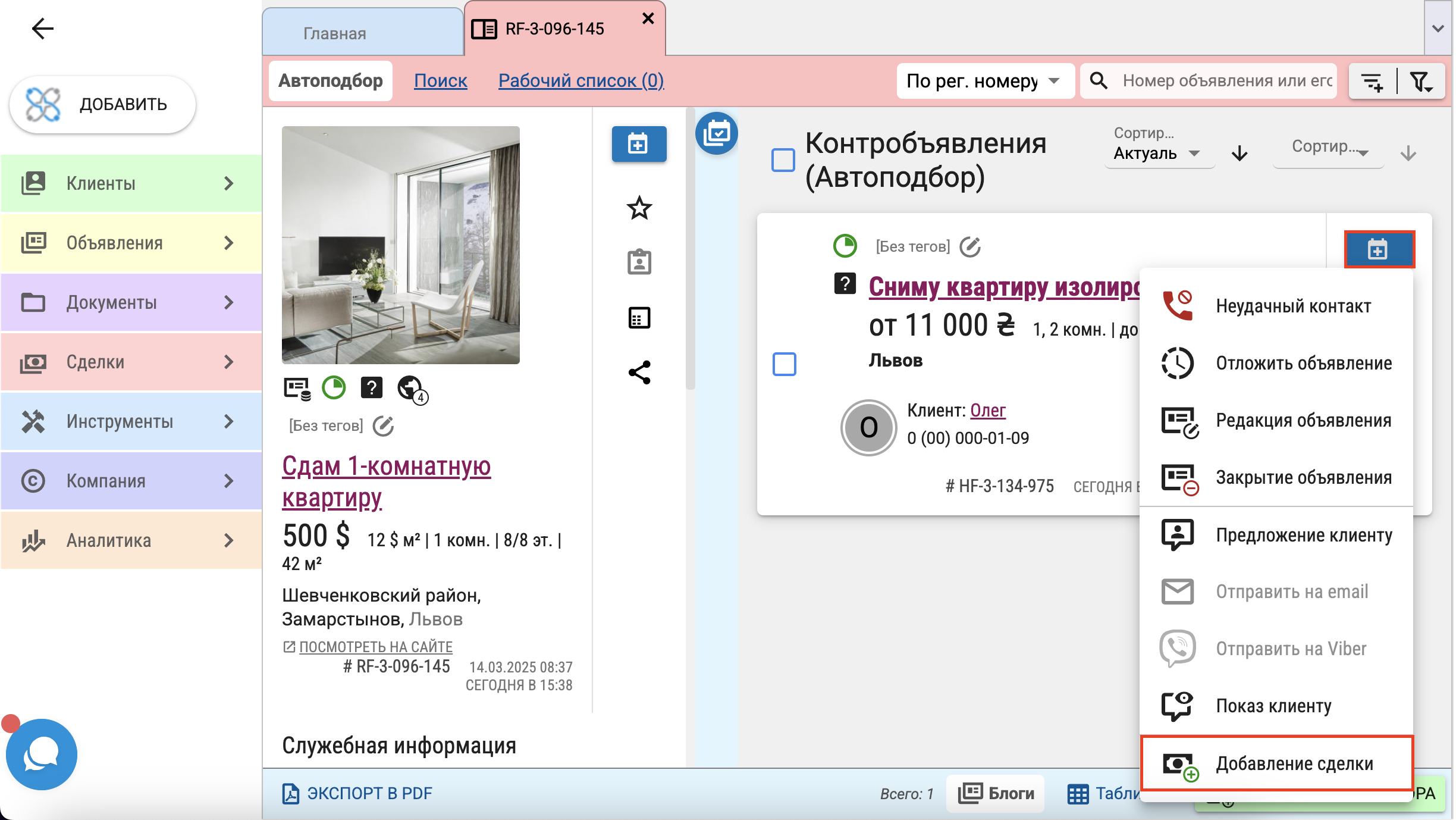 Будет открыта новая вкладка "Добавление сделки".
Будет открыта новая вкладка "Добавление сделки".
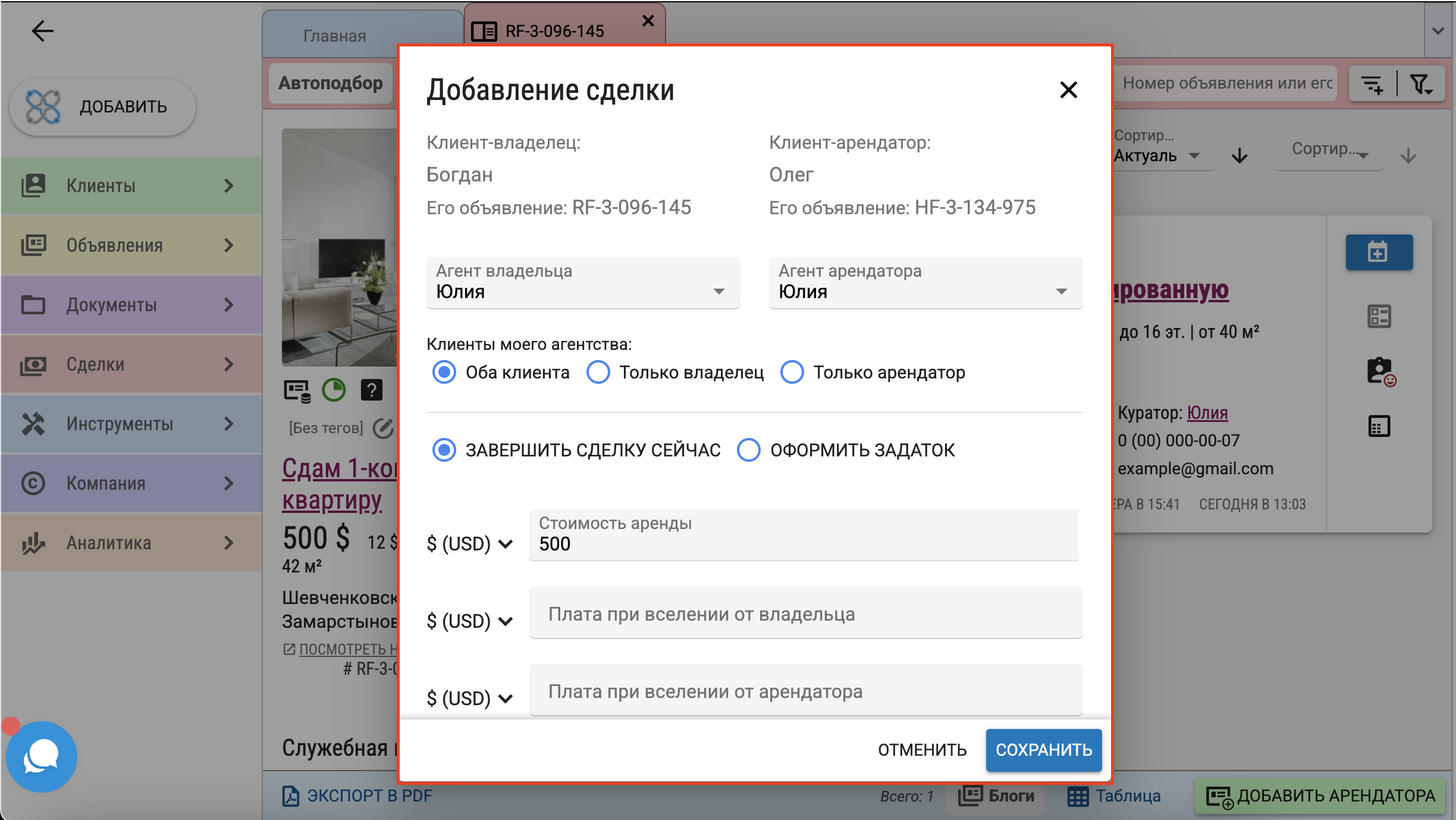
По умолчанию открывается вкладка "Добавление сделки" - "Завершить сделку сейчас". Для оформления сделки с задатком нажмите "Оформить задаток".
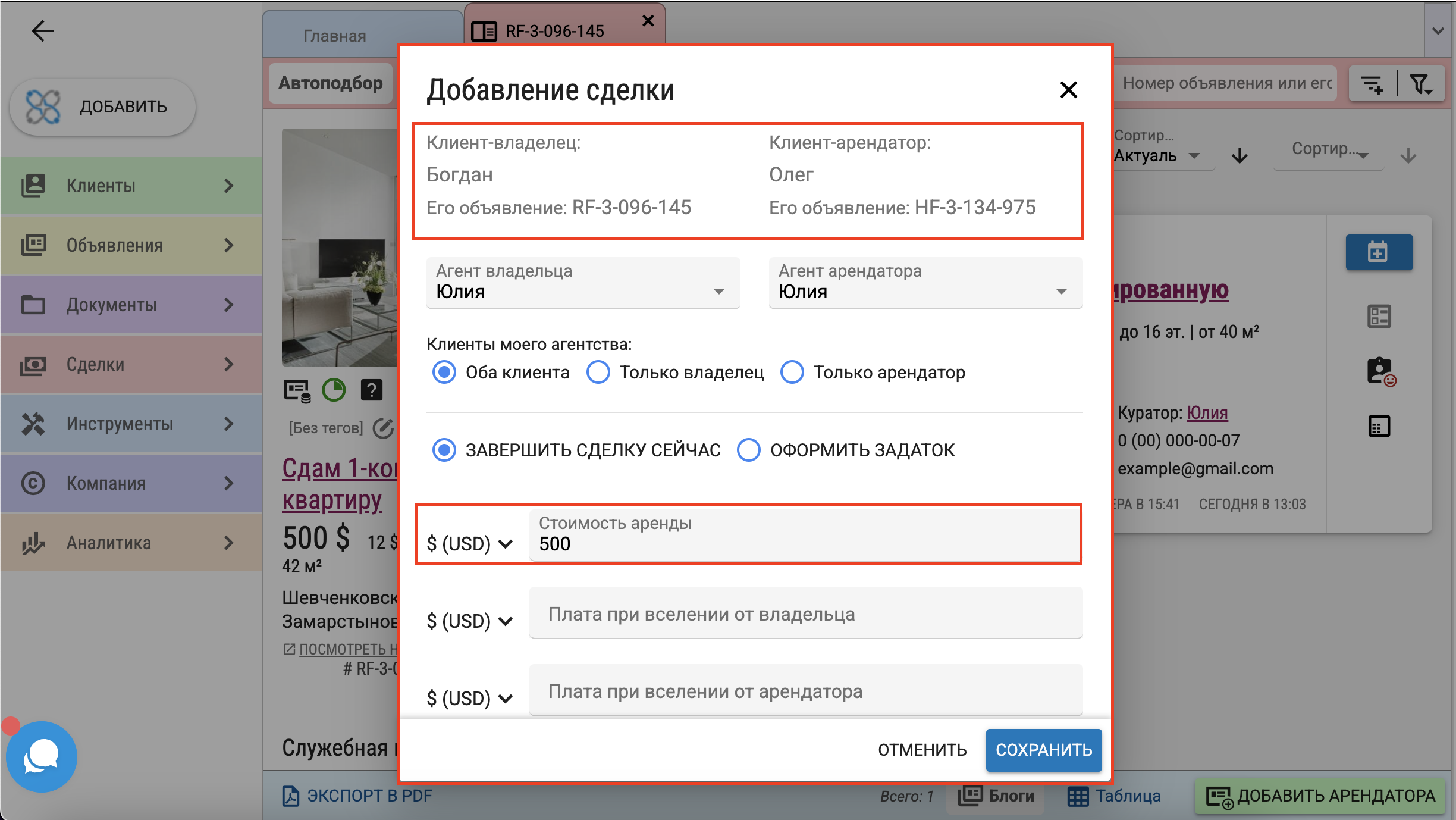
Для внесения информации о бонусах агентов, участвующих в сделке нажмите "Добавить бонусы агента". В открывшемся окне введите имя агента, сумму бонусов и нажмите "Применить".
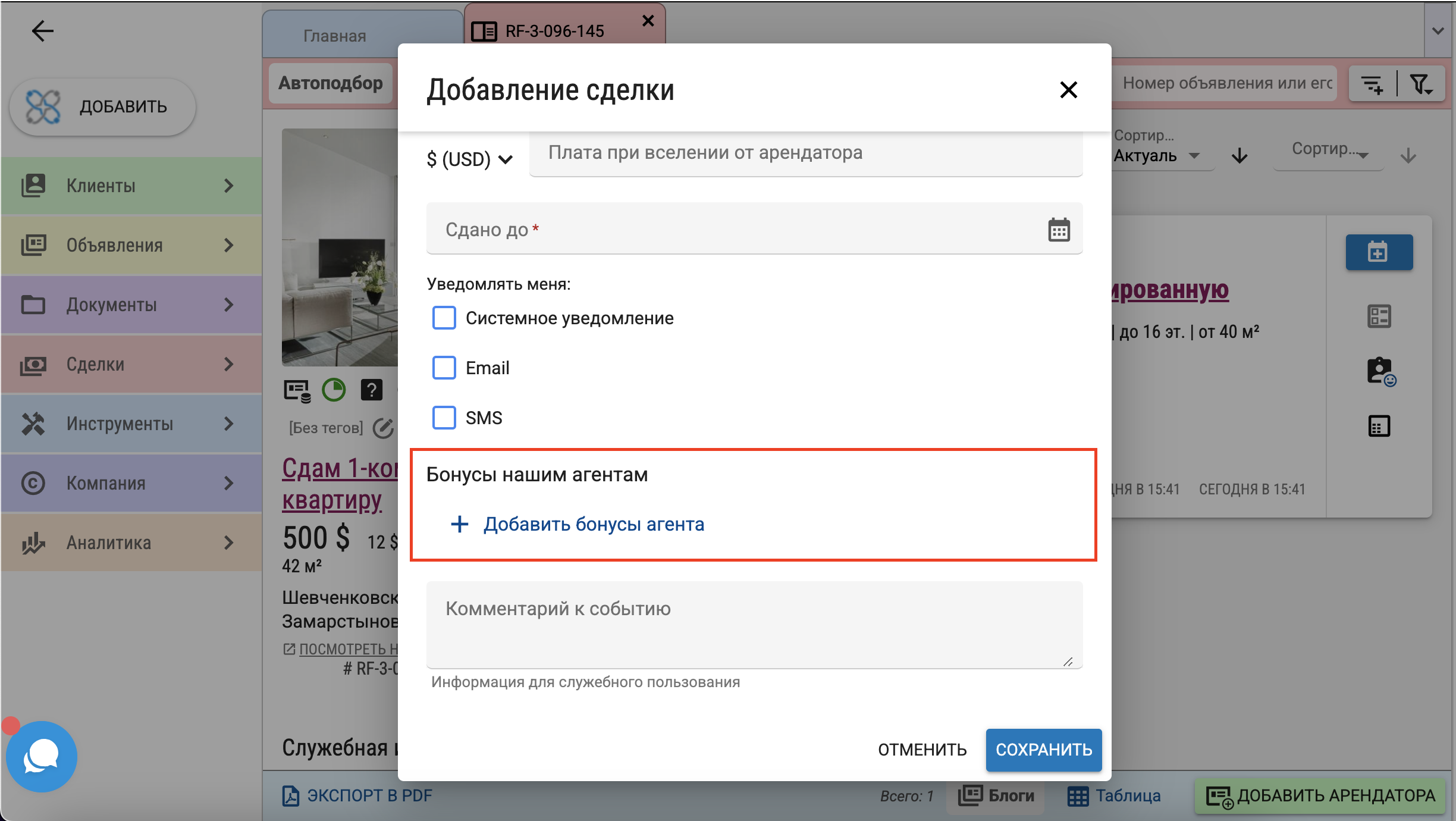
Завершение сделки аренды в один этап.
1. Отметьте пункт "Завершить сделку сейчас".
2. В поле "Сдано до" из календаря выберите дату, до которой объект будет сдан.
3. Укажите тип уведомления, если необходимо напомнить об окончании срока аренды.
4. Нажмите кнопку "Сохранить".
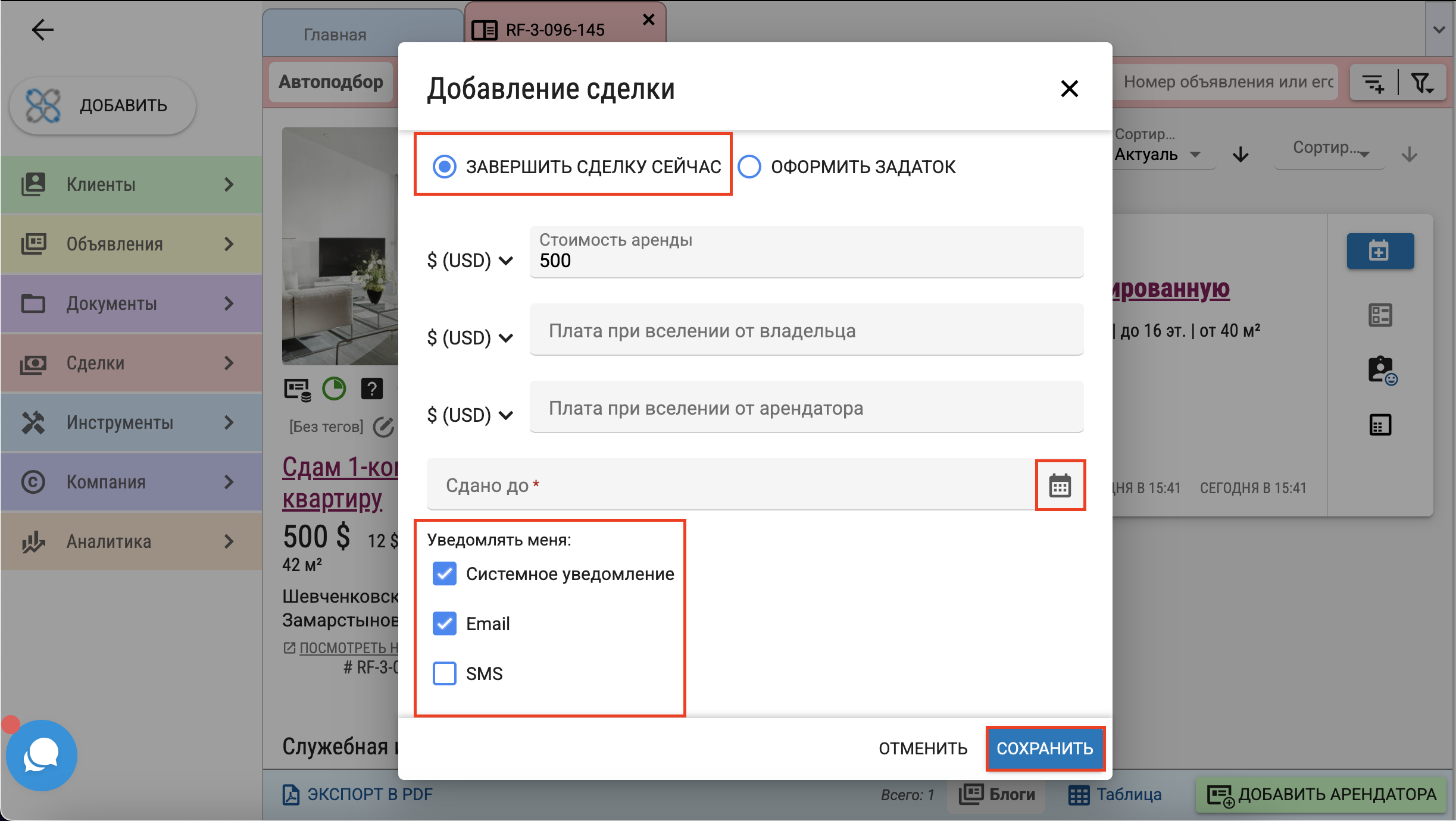 После сохранения данных будет отображена вкладка "Сделка подробно" со статусом: "Сделка завершена" 一
После сохранения данных будет отображена вкладка "Сделка подробно" со статусом: "Сделка завершена" 一![]() .
.
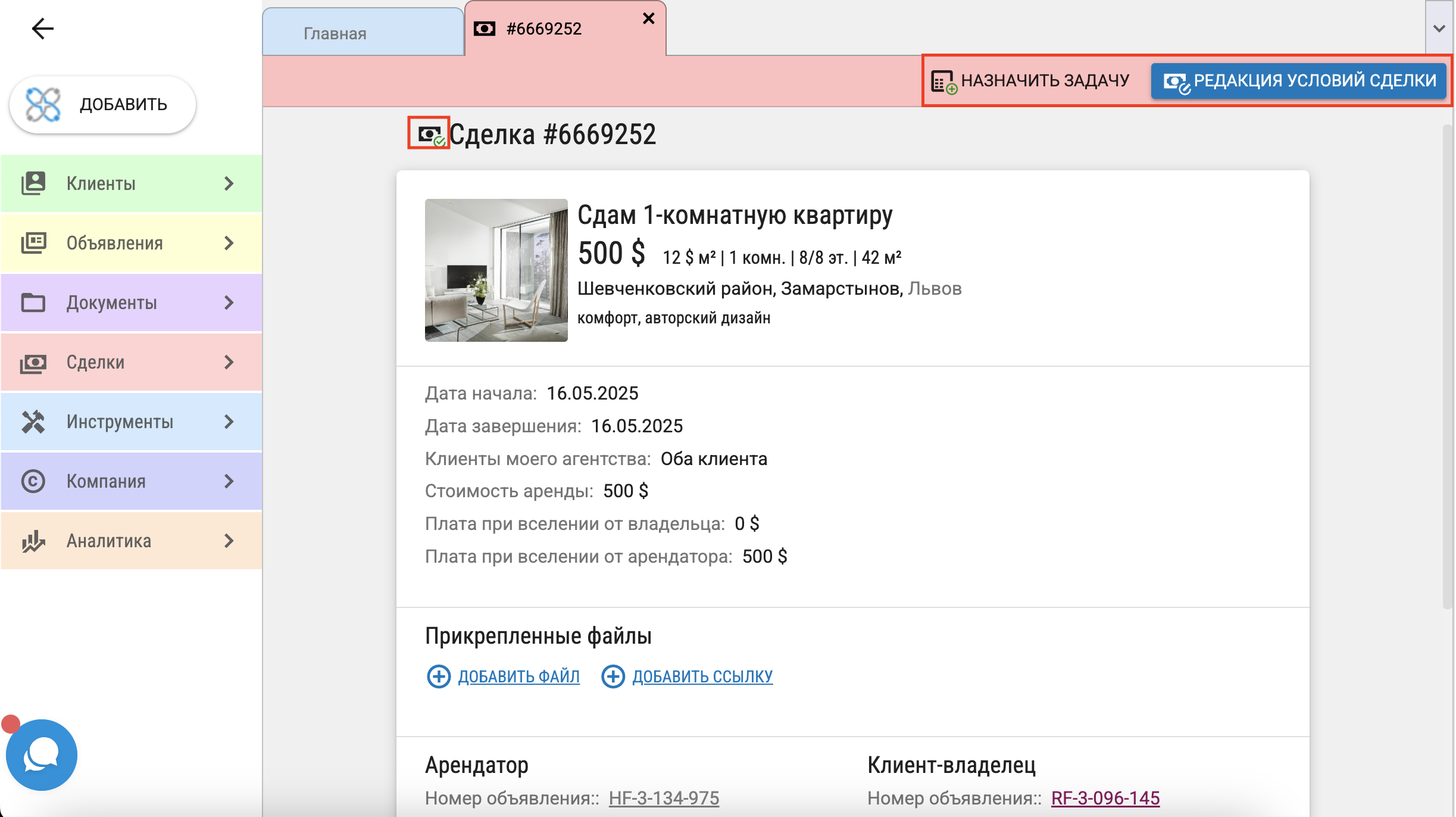 После завершения сделки на вкладках "Объявление подробно" в событиях фиксируется "Добавление сделки", а сами объявления приобретают статусы:
После завершения сделки на вкладках "Объявление подробно" в событиях фиксируется "Добавление сделки", а сами объявления приобретают статусы:
- "Сниму" - "Сделка завершена" -

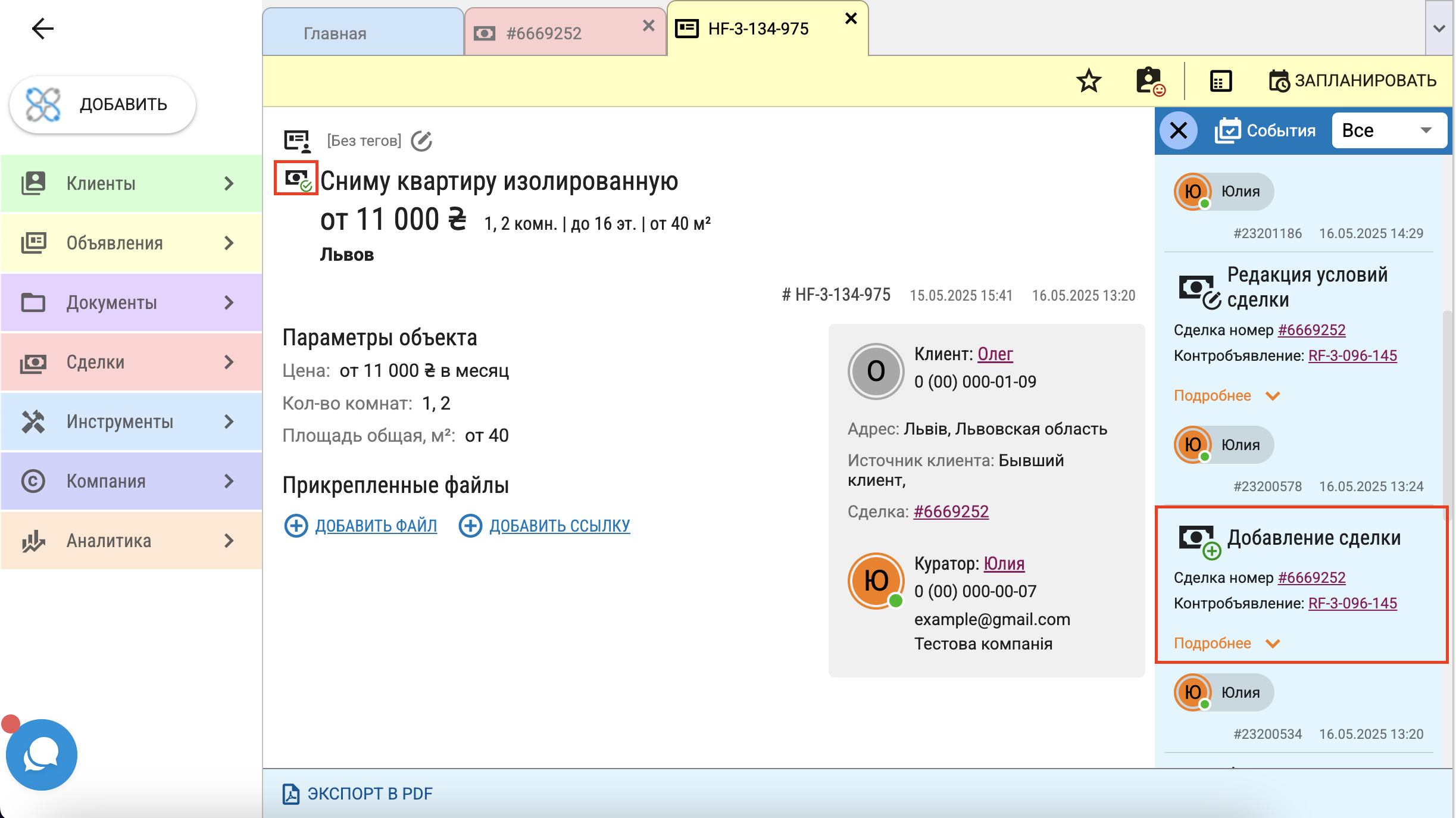
- "Сдам" - "Отложенное" -
 .
.
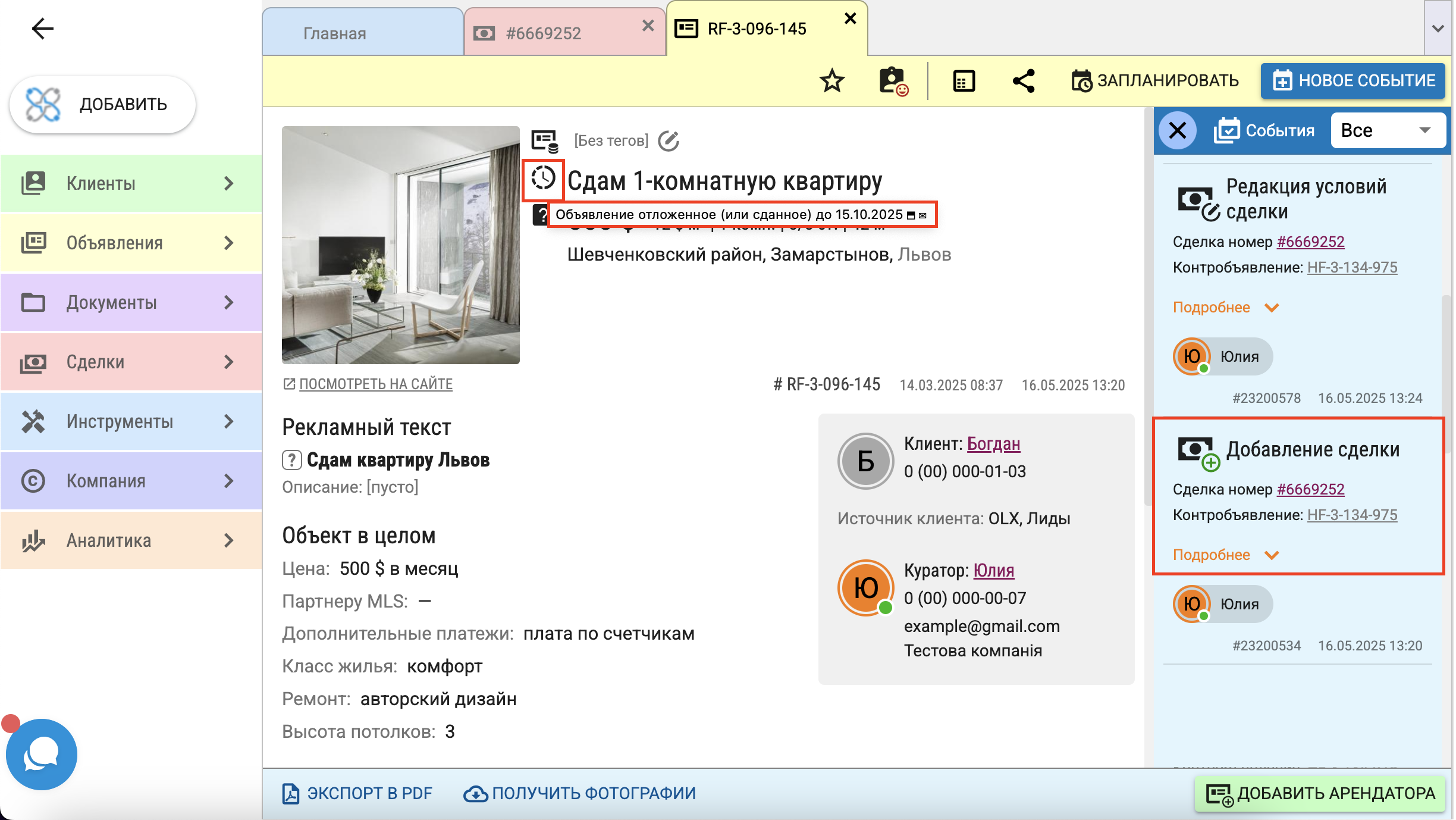
При наведении курсора на статус объявления - ![]() , отображается дата, до которой объєкт сдан / отложен. Вы получите уведомление об окончании срока аренды, если при добавлении сделки был выбран пункт о напоминании и его типе. После этой даты объявление можно будет вновь актуализировать.
, отображается дата, до которой объєкт сдан / отложен. Вы получите уведомление об окончании срока аренды, если при добавлении сделки был выбран пункт о напоминании и его типе. После этой даты объявление можно будет вновь актуализировать.
Оформление сделки с получением задатка.
1. Отметьте пункт "Оформить задаток".
2. Заполните поле "Сумма задатка" (если поле не будет заполнено, то после сохранения данных его значение будет 0).
3. Нажмите кнопку "Сохранить".
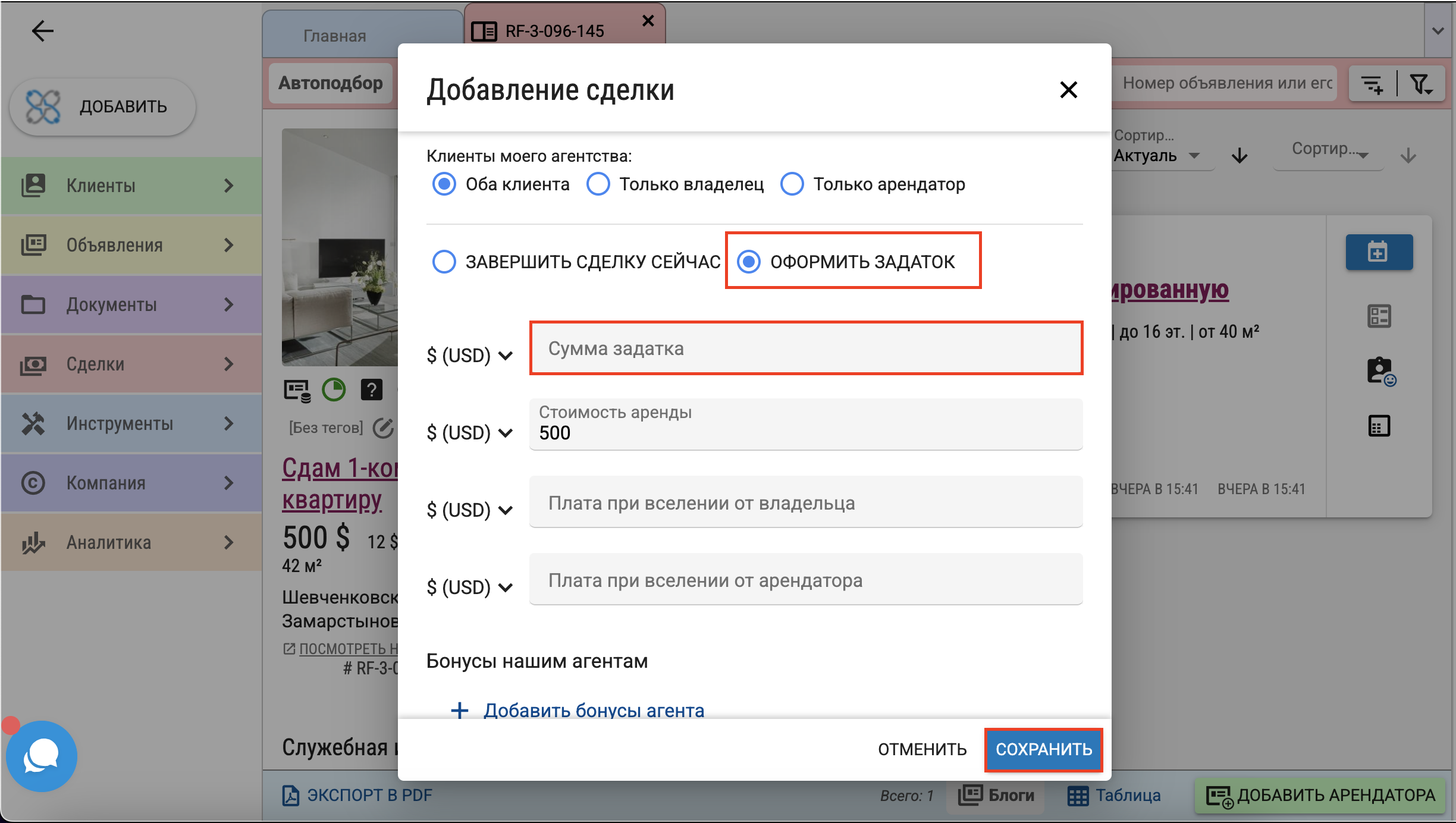 После сохранения сделки откроется вкладка "Сделка детально" со статусом: "В задатке" -
После сохранения сделки откроется вкладка "Сделка детально" со статусом: "В задатке" - ![]() .
.
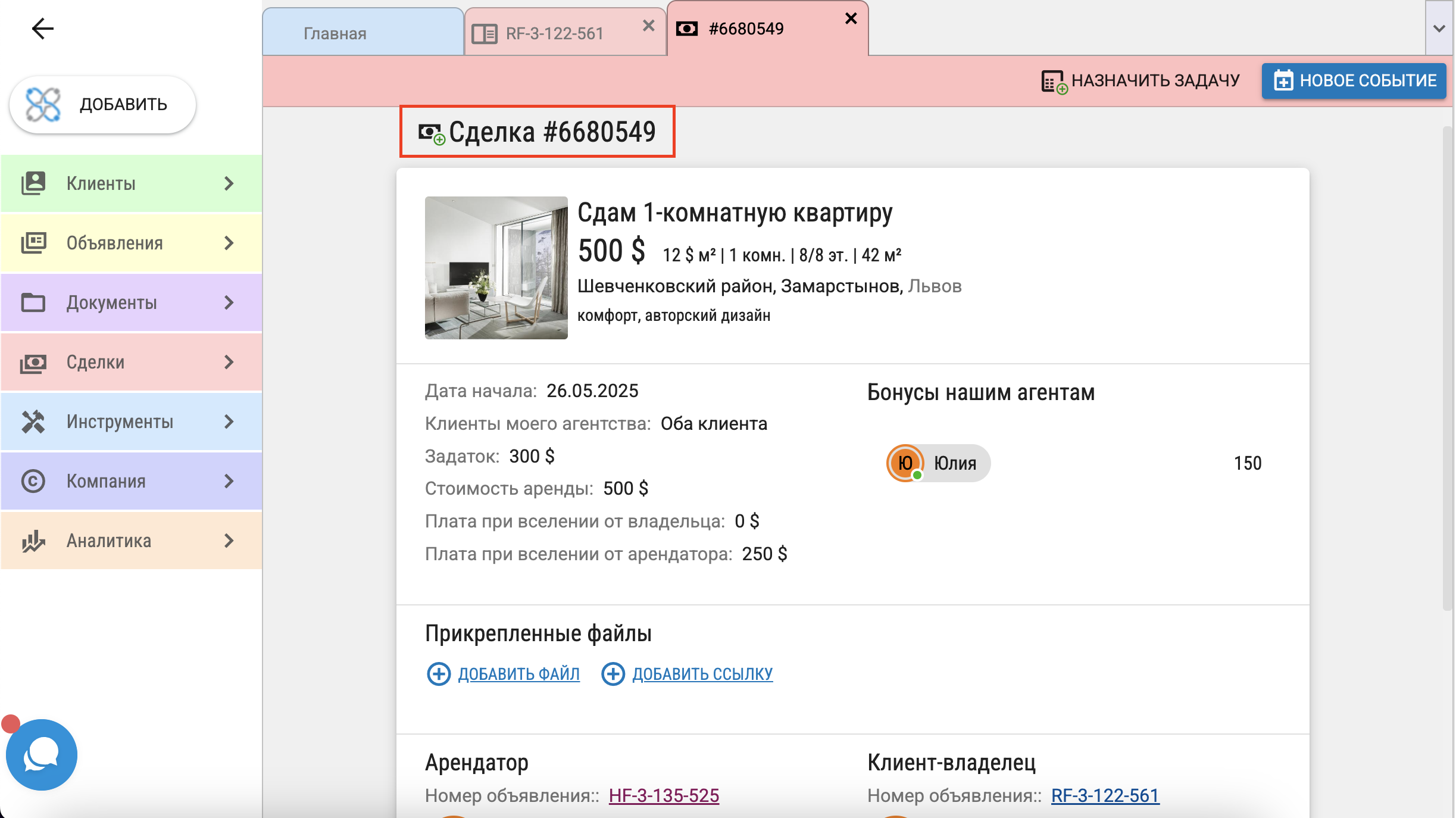
На ней отображается информация по сделке и объекту (номер, даты, ценовые значения, бонусы), а также данные по покупателю и продавцу.
Статусы объявлений.
1. Оба объявления, участвующие в сделке приобретают статусы:
- "Отложенное" —

- "В задатке" —
 .
.
2. Оба объявления не участвуют в поиске контробъявлений.
3. На вкладках "Объявление подробно" и "Автоподбор" отображается кнопка "Перейти к сделке", которая ведет на вкладку "Сделка подробно"
4. В случае аннулирования сделки, оба объявления становятся актуальными.
Объявление "Сниму":
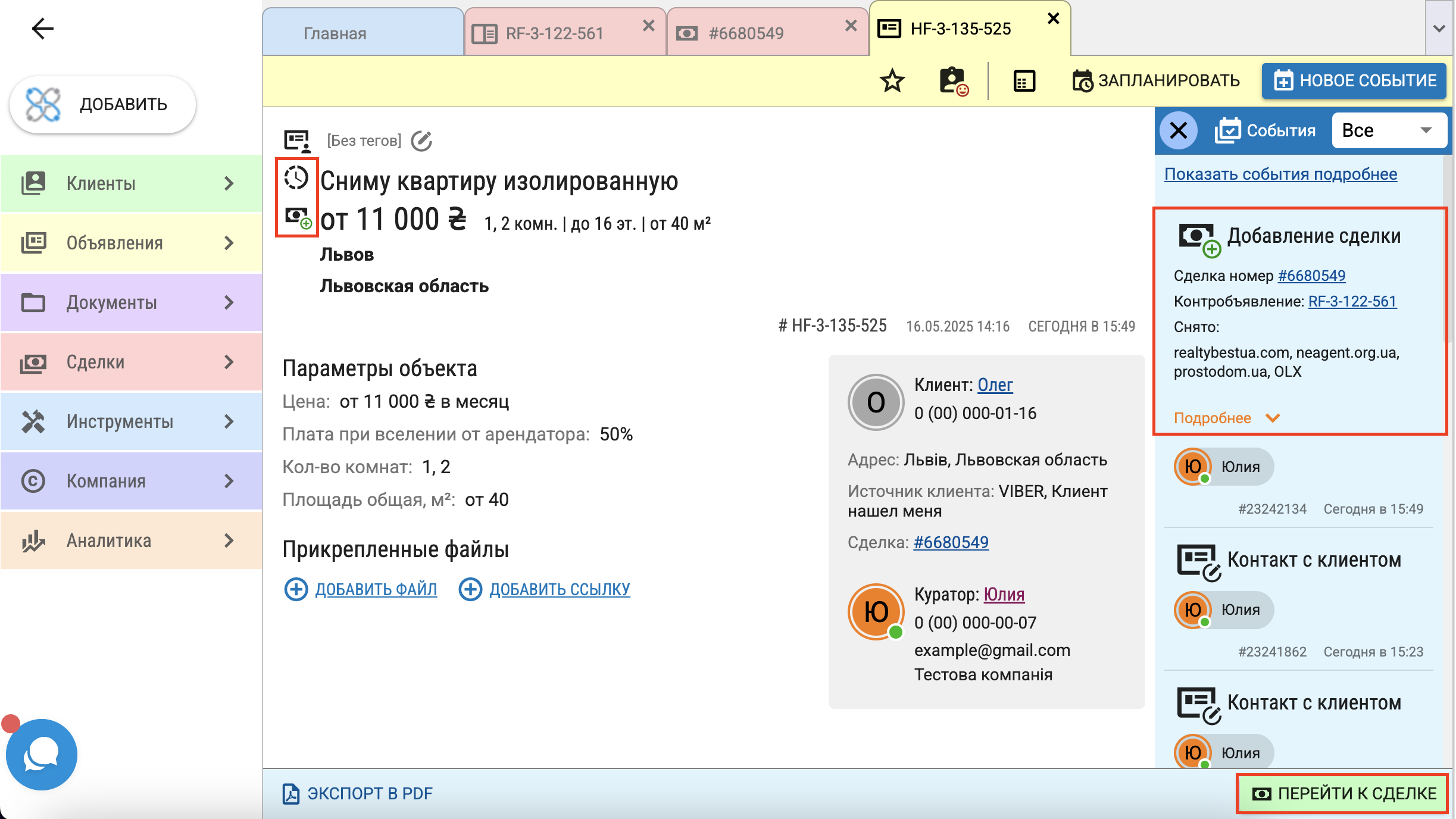 Объявление "Сдам":
Объявление "Сдам":
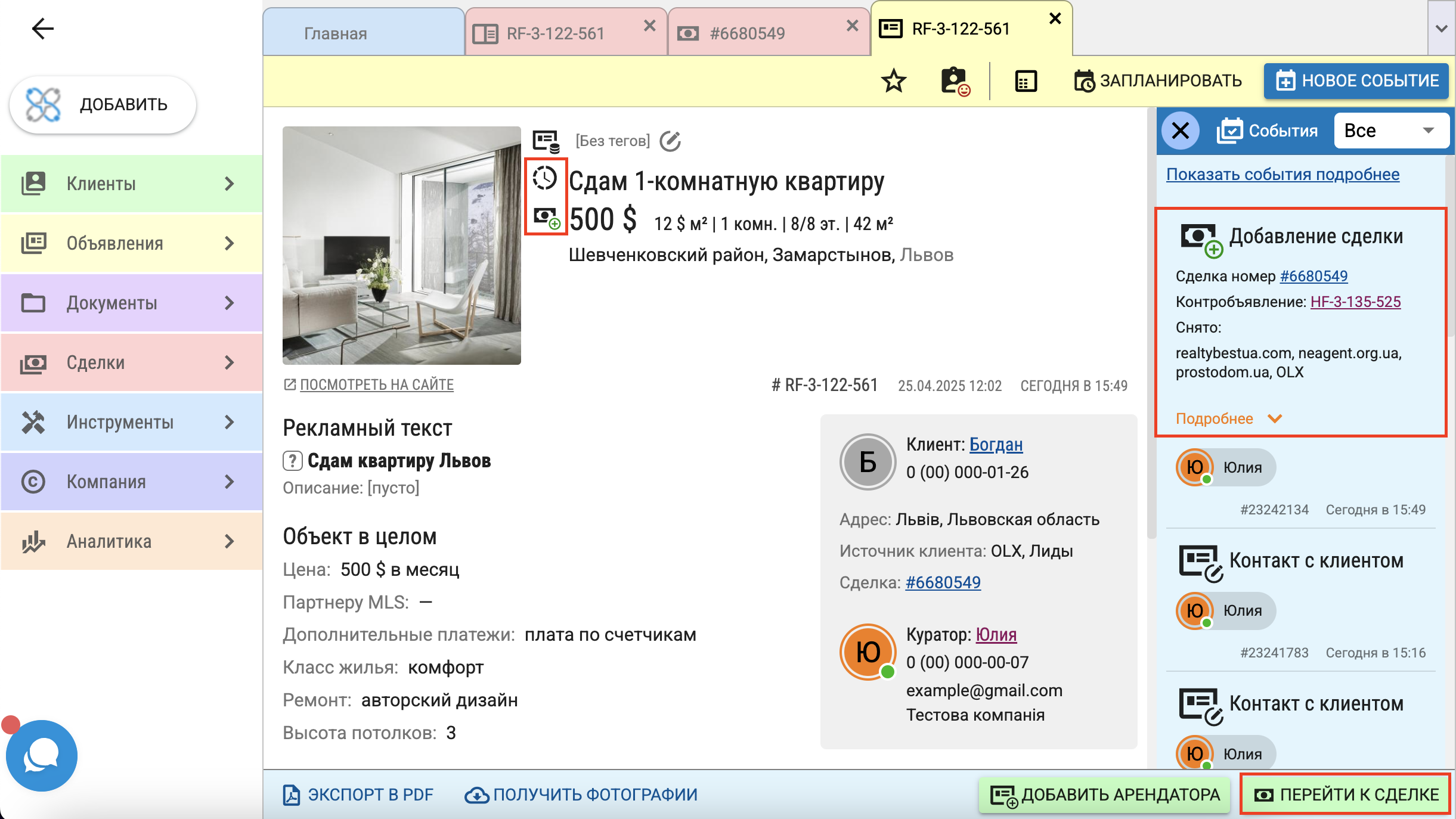 "Автоподбор":
"Автоподбор":
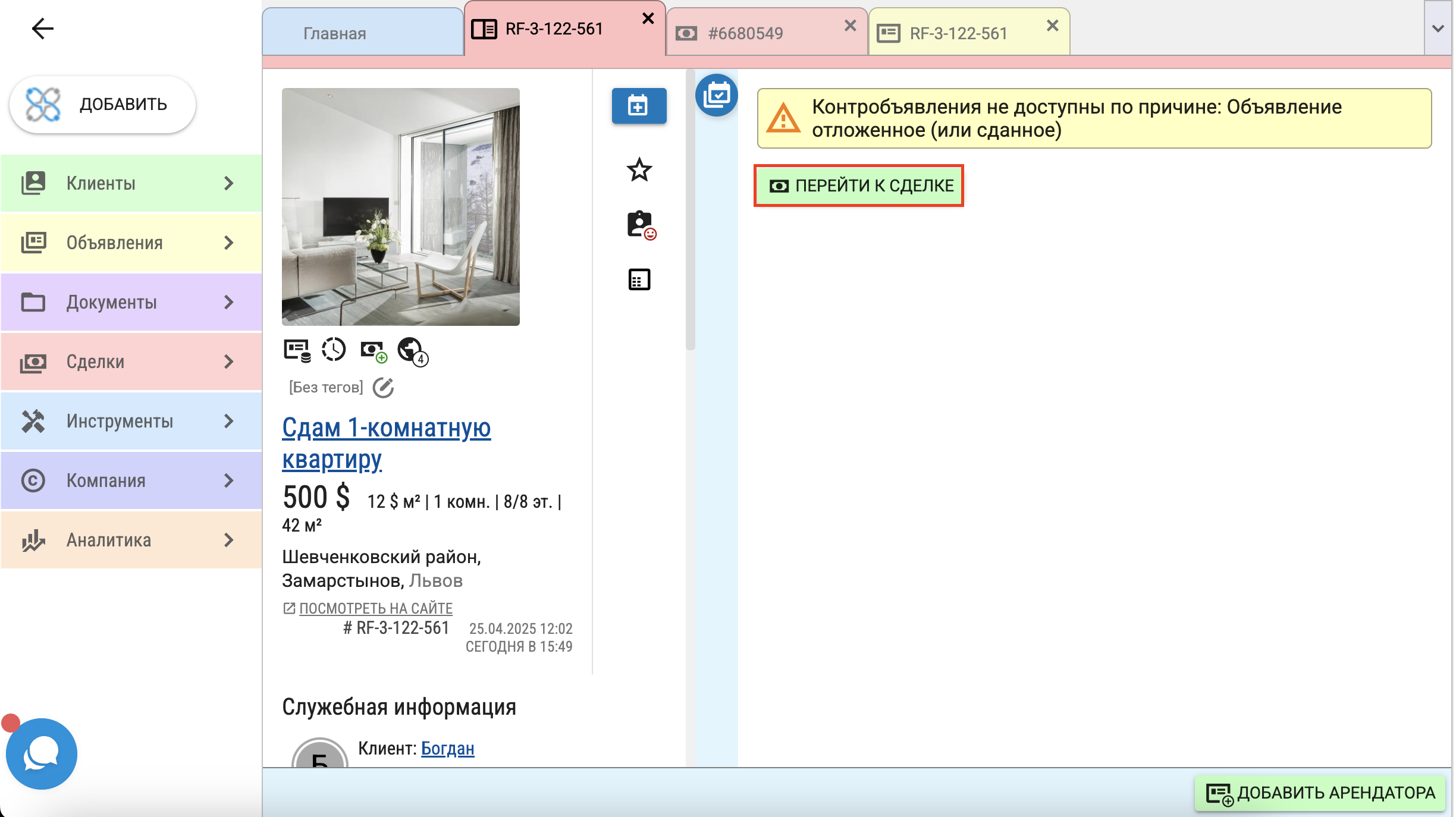
События по сделке в задатке.
Для сделок в задатке доступны назначения следующих событий:
- Редакция условий сделки
- Завершение сделки
- Аннуляция сделки.
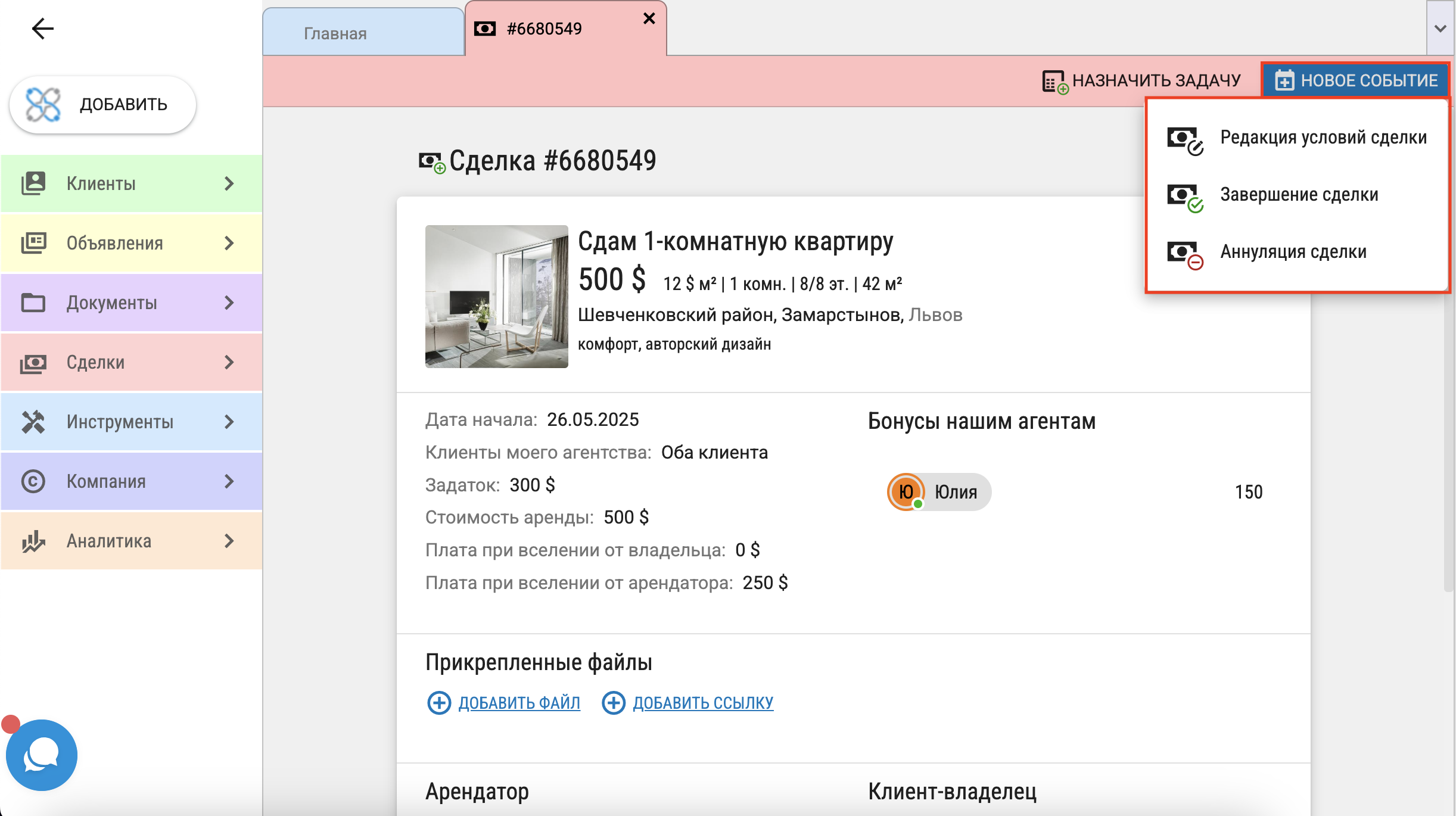
Редакция условий сделки.
Редакция используется для изменения параметров сделки. Нажмите "Новое событие" - "Редакция условий сделки".
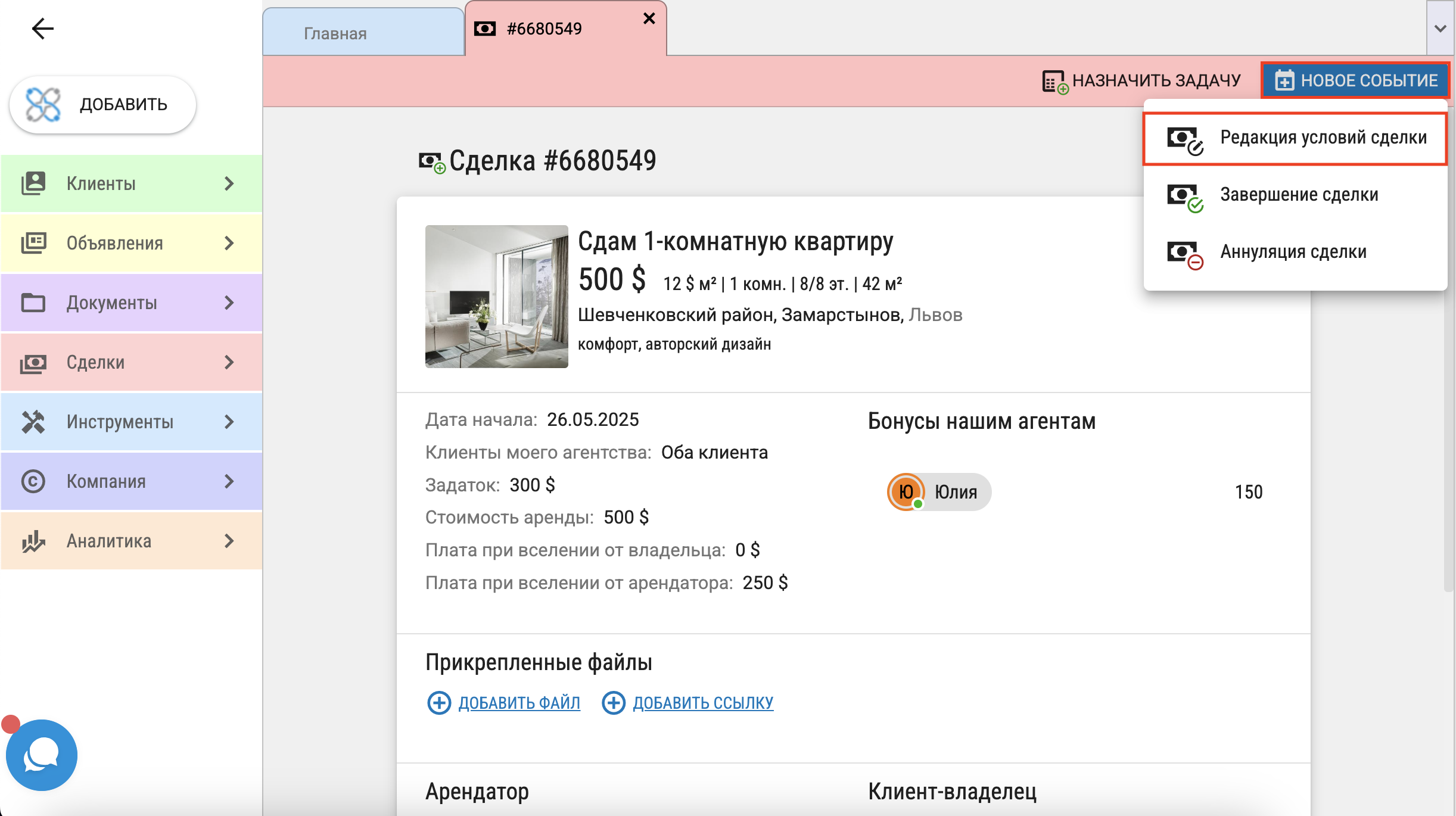 Будет открыта вкладка "Редакция условий сделки". Откорректируйте ранее внесённую информацию и сохраните её, нажав кнопку "Сохранить".
Будет открыта вкладка "Редакция условий сделки". Откорректируйте ранее внесённую информацию и сохраните её, нажав кнопку "Сохранить".
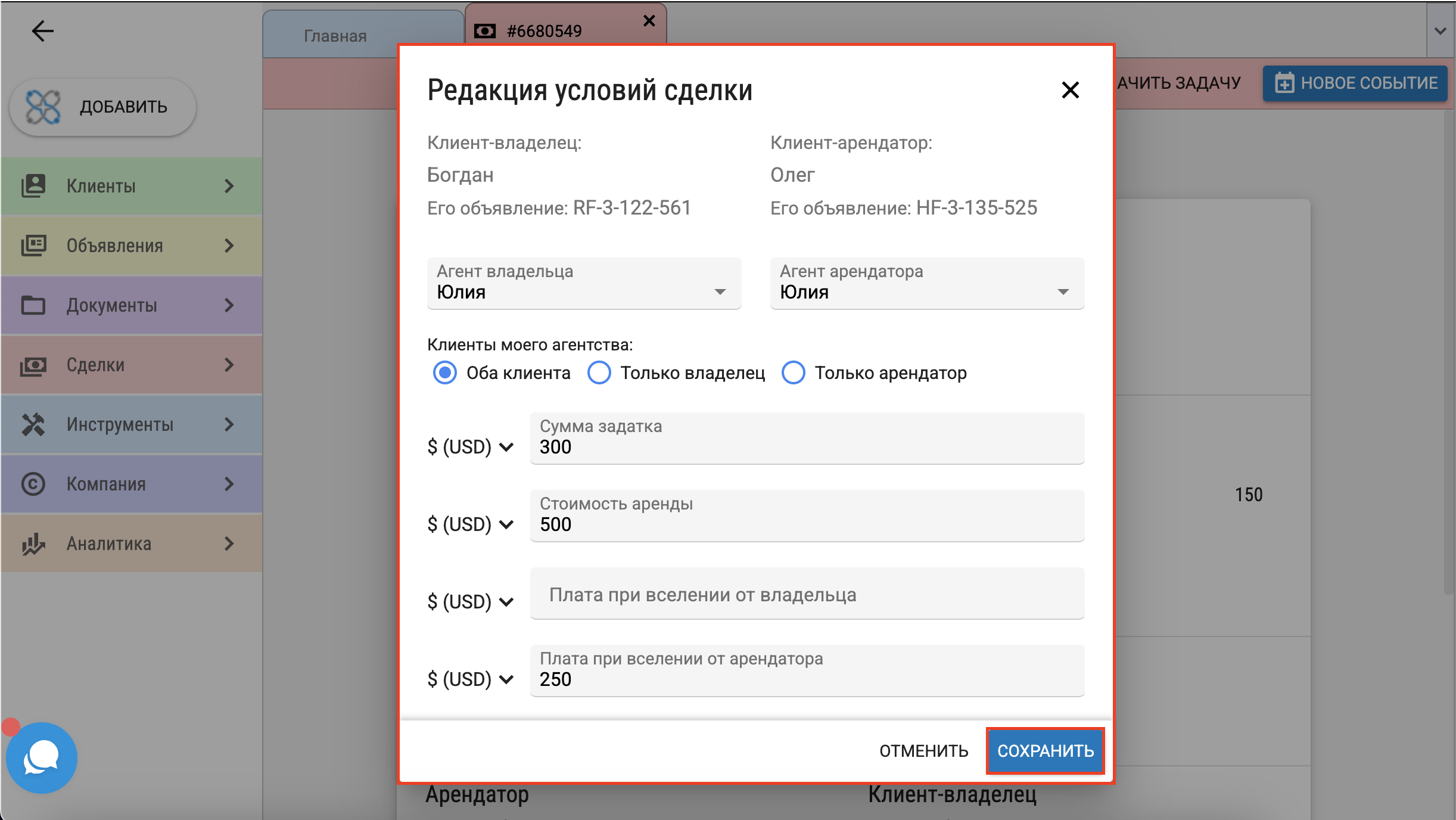 Аннуляция сделки.
Аннуляция сделки.
Данное событие фиксируется в системе, когда сделка не состоялась. Нажмите "Новое событие" - "Аннуляция сделки".
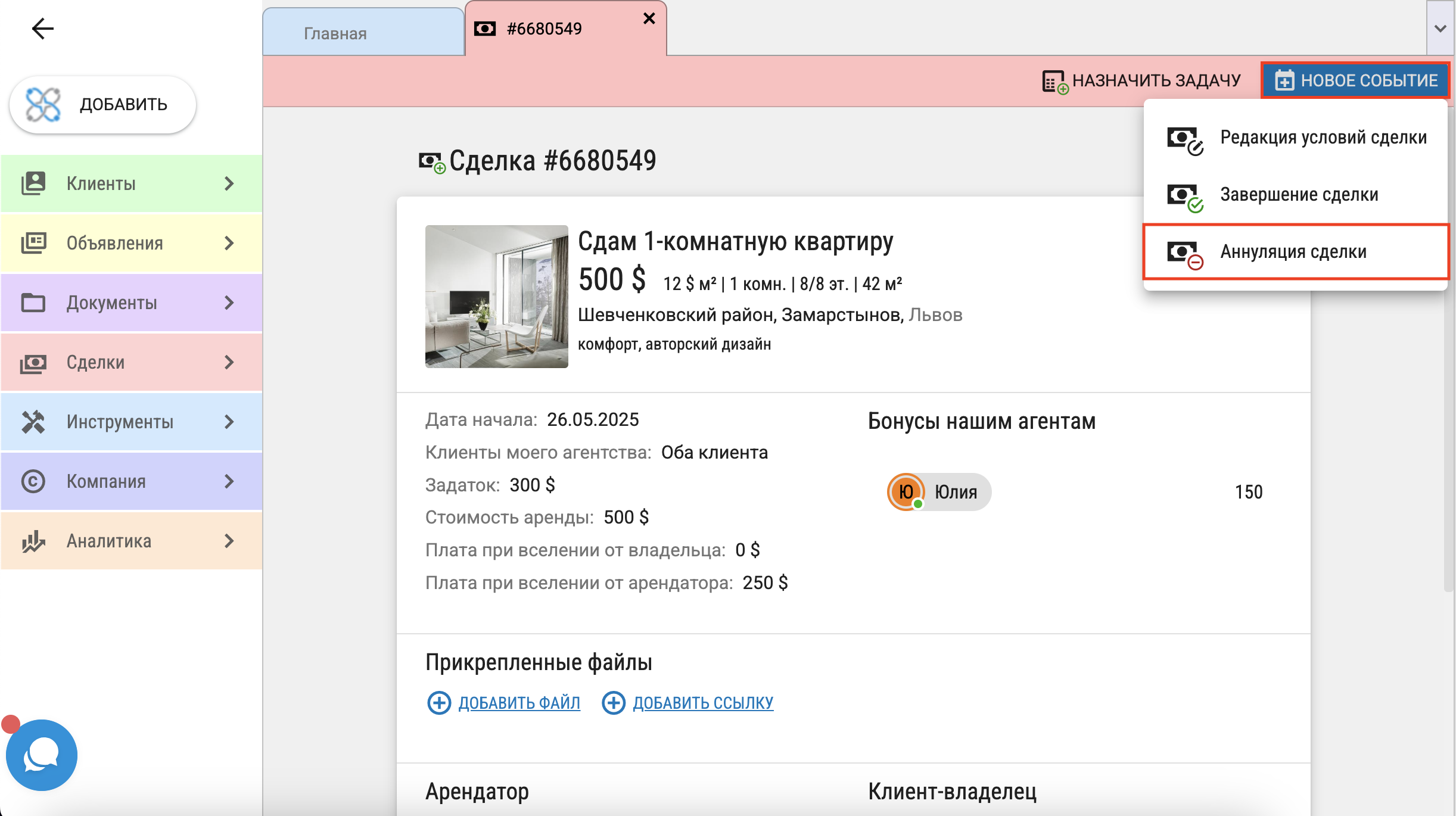 На открытой вкладке "Аннуляция сделки" сначала внесите, при необходимости, изменения и только потом нажмите "Аннулировать сделку".
На открытой вкладке "Аннуляция сделки" сначала внесите, при необходимости, изменения и только потом нажмите "Аннулировать сделку".
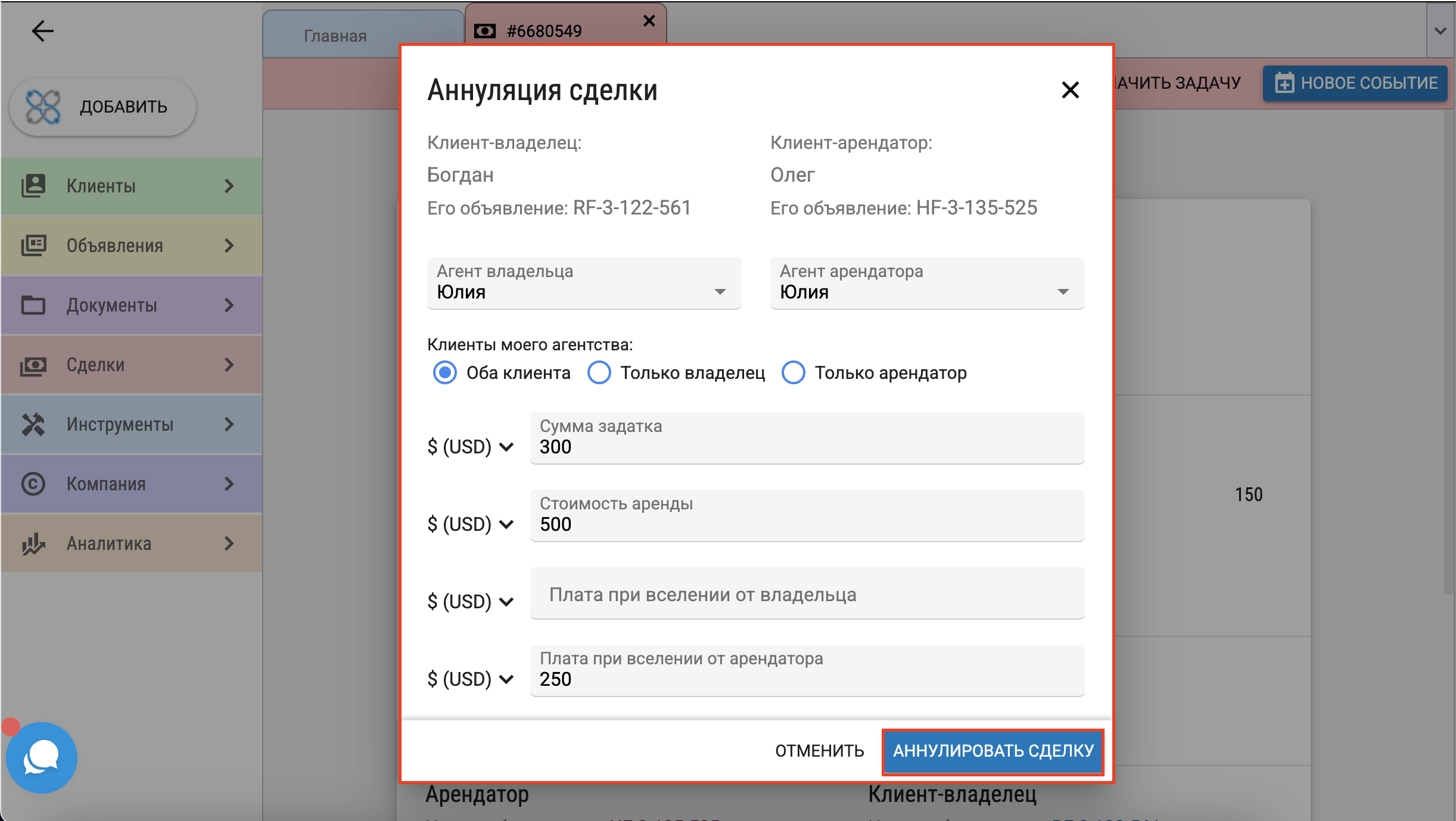
После этого сделка получит статус "Сделка разорвана" 一  .
.
Завершение сделки
Оформляется, когда сделка состоялась. Нажмите "Новое событие" - "Завершение сделки"
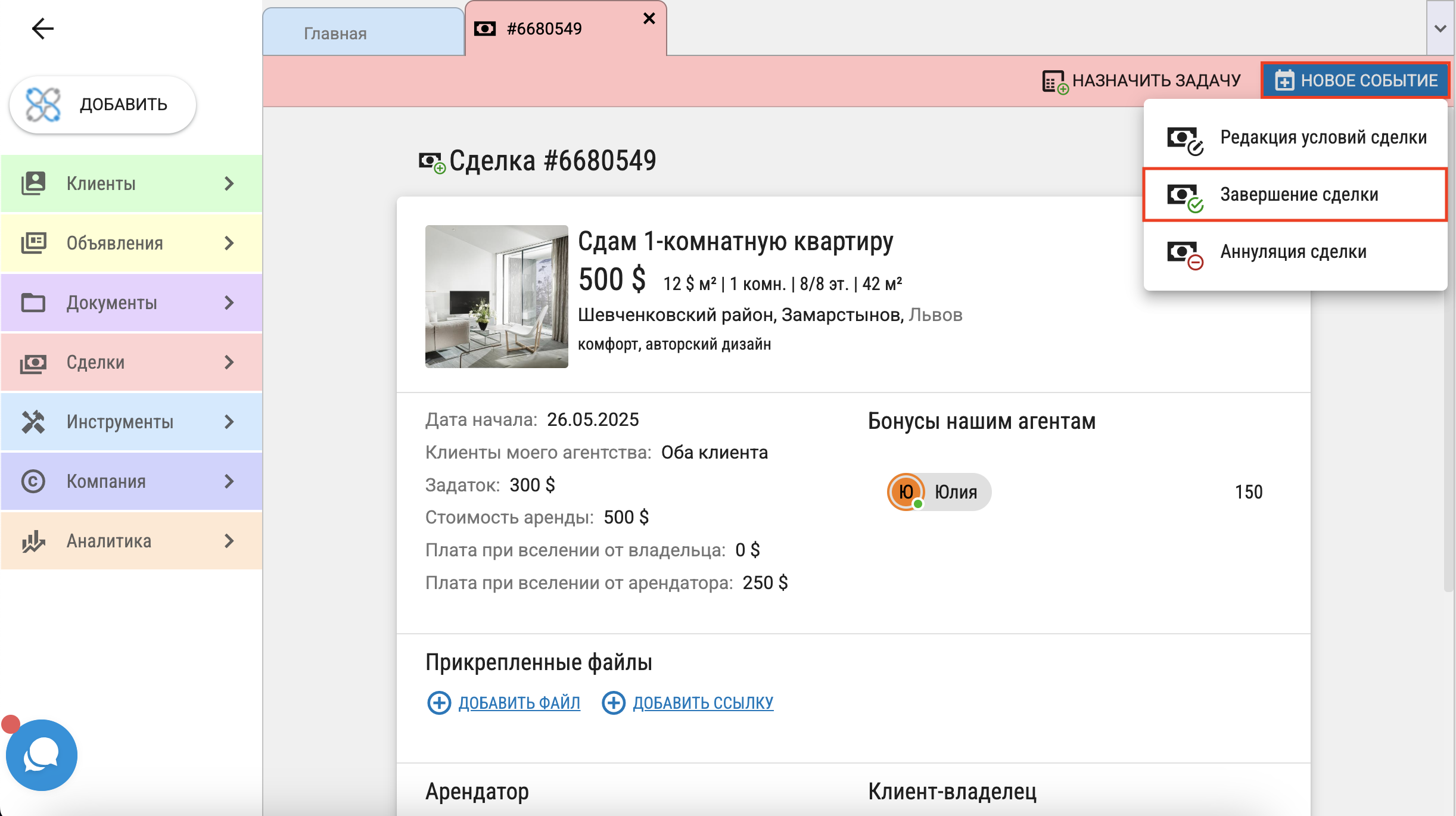
Будет открыта вкладка "Завершение сделки".
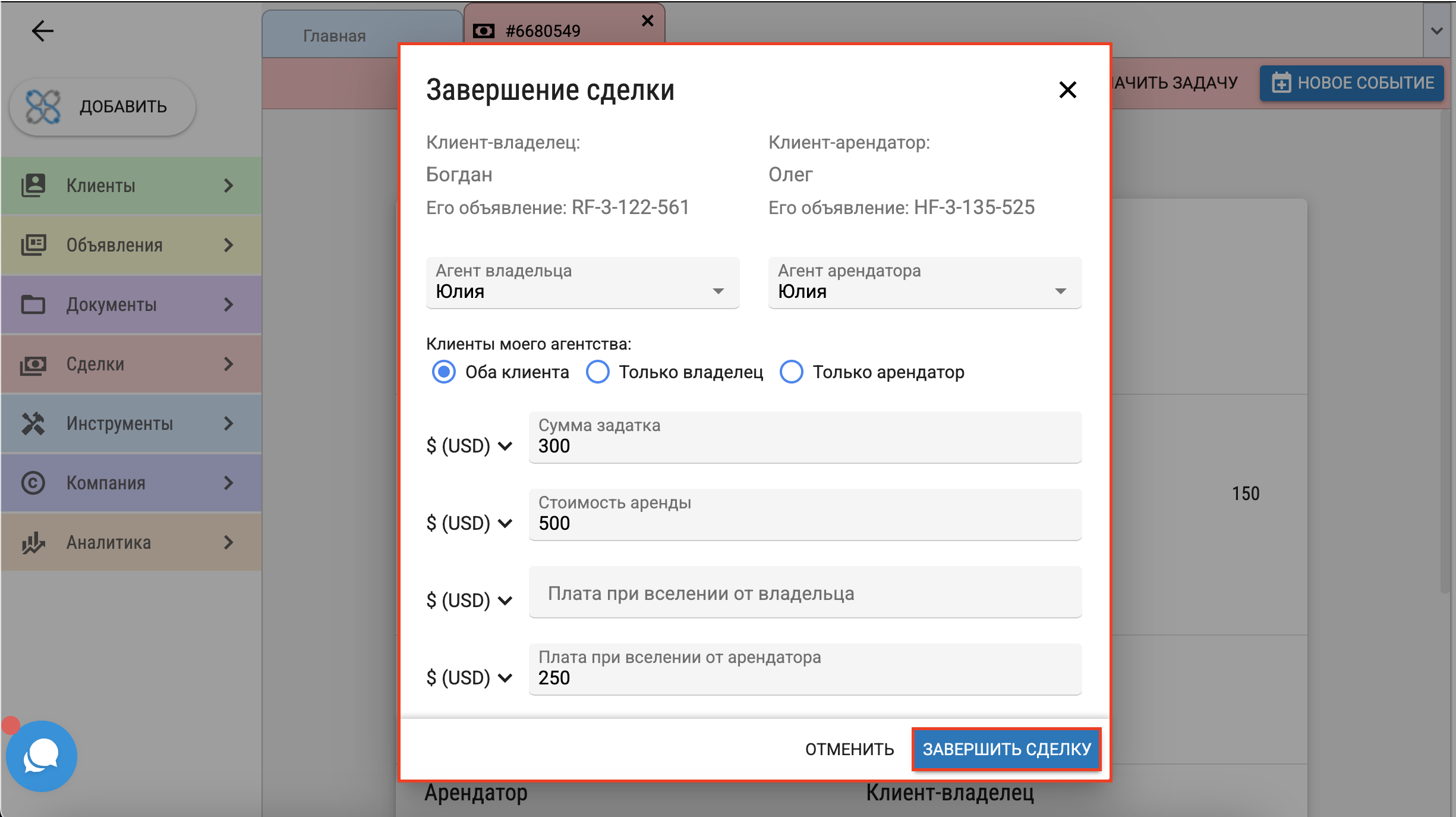 При необходимости внесите изменения и нажмите кнопку "Завершить сделку".
При необходимости внесите изменения и нажмите кнопку "Завершить сделку".